Jak korzystać ze wzmocnienia dialogu w Amazon Prime Video
Różne / / April 20, 2023
Czasami podczas oglądania filmu lub serialu zawierającego ścieżkę dźwiękową i efekty dźwiękowe dialogi mogą stać się niezrozumiałe. Możesz włączyć napisy w Amazon Prime Video, aby zrozumieć, co mówią postacie. Możesz dostosować kolor napisów w zależności od wyboru dla lepszej przejrzystości.

Możesz rozwiązać problem braku dialogów w ważnych scenach. Na szczęście Amazon Prime Video oferuje nową funkcję opartą na sztucznej inteligencji o nazwie Dialogue Boost, która poprawia klarowność dialogów. Ten post pokaże, jak korzystać z Dialogue Boost w Amazon Prime Video na komputerach stacjonarnych, urządzeniach mobilnych, w Internecie i Smart TV.
Co to jest wzmocnienie dialogu
Chociaż funkcja Dialogue Boost jest skierowana przede wszystkim do użytkowników niedosłyszących, jest nowością funkcja ułatwień dostępu, która działa w tle, poprawiając czystość dźwięku dialogów w filmach lub programy telewizyjne. zgodnie z Oficjalny wpis na blogu Amazona, funkcja inteligentnie zidentyfikuje miejsca dialogu, które są trudne do usłyszenia z powodu przytłaczającej muzyki w tle lub efektów dźwiękowych. Dotyczy to zwłaszcza filmów akcji lub programów takich jak
Jacka Ryana z sekwencjami akcji.Dialogue Boost to sztuczna inteligencja, która zapewnia ulepszone dialogi mówione w przeciwieństwie do ogólnego wzmocnienia kanału centralnego w zestawie kina domowego. Ta funkcja jest przydatna dla każdego użytkownika, który chce cieszyć się doskonałym wciągającym dźwiękiem bez utraty klarowności dialogów. Dialogue Boost załatwi sprawę, dzięki czemu nie będziesz musiał zmagać się z napisami. Pamiętaj, że ta funkcja będzie dostępna głównie w przypadku filmów i programów Amazon Original, takich jak Jack Ryan, The Rings of Power itp.
W chwili pisania tego postu ta funkcja jest dostępna tylko dla treści w języku angielskim.
Jak korzystać ze wzmocnienia dialogu w Prime Video na urządzeniach mobilnych
W chwili pisania tego posta funkcja Dialogue Boost jest dostępna na całym świecie dla użytkowników Prime Video na każdej platformie. Sprawdźmy, jak korzystać z funkcji Dialogue Boost w aplikacji Prime Video na iPhone'a lub Androida. Zanim zaczniemy, upewnij się, że używasz najnowszej wersji aplikacji.
Kroki pozostają takie same dla Androida i iPhone'a.
Krok 1: Otwórz aplikację Prime Video na swoim iPhonie lub Androidzie.

Krok 2: Zacznij odtwarzać zawartość, dla której chcesz włączyć Dialogue Boost.
Krok 3: Stuknij ikonę napisów w prawym górnym rogu okna odtwarzania.

Krok 4: W obszarze Audio przewiń w dół i poszukaj wzmocnienia dialogu. Otrzymasz trzy opcje Wzmocnienia Dialogu – Wysokie, Niskie i Średnie.

Krok 5: Po wybraniu opcji dotknij Zamknij w prawym górnym rogu.

Jak korzystać z wzmocnienia dialogów w Prime Video na komputerze i w Internecie
Załóżmy, że wolisz korzystać z Amazon Prime Video z przeglądarki internetowej lub wolisz oficjalną aplikację Prime Video Desktop na Maca lub Windowsa. W takim przypadku możesz włączyć funkcję Dialogue Boost, aby zwiększyć głośność dialogów. Zalecane jest dobre połączenie internetowe, aby szybko zastosować tę funkcję ułatwień dostępu do oglądanych treści.
Krok 1: Otwórz Prime Video w przeglądarce na swoim komputerze.
Odwiedź Prime Video
Krok 2: Zaloguj się do swojego konta Amazon.
Krok 3: Zacznij odtwarzać zawartość, dla której chcesz włączyć Dialogue Boost.
Krok 4: Kliknij ikonę napisów w prawym górnym rogu.

Krok 5: W obszarze Audio przewiń w dół i poszukaj wzmocnienia dialogu. Otrzymasz trzy opcje Wzmocnienia Dialogu – Wysokie, Niskie i Średnie.
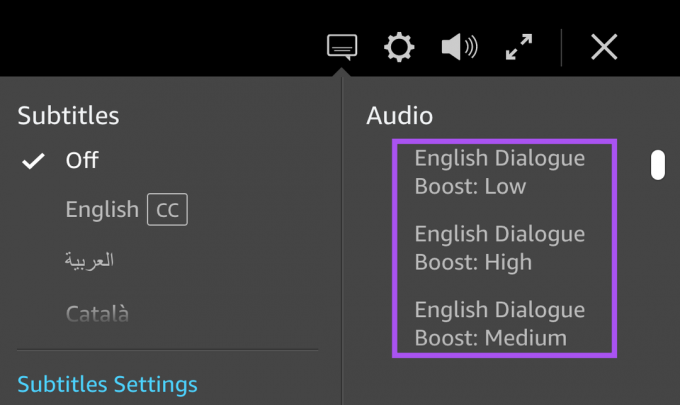
Aplikacja Prime Video zastosuje wybrane preferencje do treści.
Jak korzystać ze wzmocnienia dialogów w Prime Video na Apple TV 4K
Jeśli korzystasz z aplikacji Prime Video na swoim Apple TV 4K, oto jak włączyć Dialogue Boost, aby poprawić klarowność dialogów.
Krok 1: Otwórz aplikację Prime Video na swoim Apple TV 4K.

Krok 2: Zacznij odtwarzać zawartość, dla której chcesz włączyć Dialogue Boost.
Krok 3: Wybierz ikonę napisów w oknie odtwarzania.

Krok 4: Wybierz Dźwięk i języki.

Krok 5: Wybierz menu rozwijane w lewym dolnym rogu.

Krok 6: Przewiń w dół i wybierz Wzmocnienie dialogu. W zależności od konfiguracji audio używanej z Apple TV 4K opcje mogą być ograniczone.

Następnie aplikacja włączy funkcję Dialogue Boost dla oglądanych treści.
Kroki pozostaną takie same dla użytkowników Android TV i Fire TV.
Zwiększona przejrzystość dialogów
Ta funkcja może wkrótce zostać wprowadzona na innych platformach streamingowych, takich jak Netflix, Hulu, Max i innych. Ponadto może nie być dostępna dla wszystkich treści, ponieważ w chwili pisania tego tekstu obsługuje tylko język angielski. Ale mówiąc o Prime Video, możesz także przeczytać nasz post, aby się o tym dowiedzieć jak zmienić jakość przesyłania strumieniowego na dowolnym urządzeniu.
Ostatnia aktualizacja: 20 kwietnia 2023 r
Powyższy artykuł może zawierać linki partnerskie, które pomagają wspierać Guiding Tech. Nie wpływa to jednak na naszą rzetelność redakcyjną. Treść pozostaje bezstronna i autentyczna.
Scenariusz
Paurush Chaudhary
Demistyfikowanie świata technologii w najprostszy sposób i rozwiązywanie codziennych problemów związanych ze smartfonami, laptopami, telewizorami i platformami do strumieniowego przesyłania treści.



